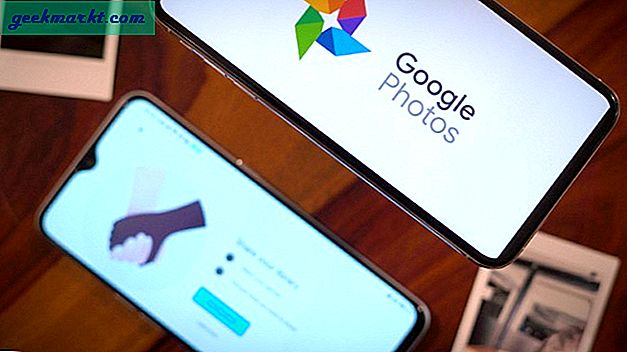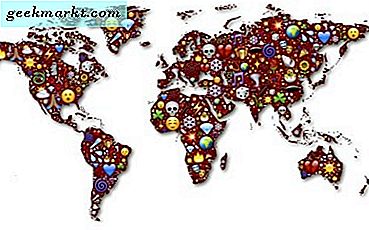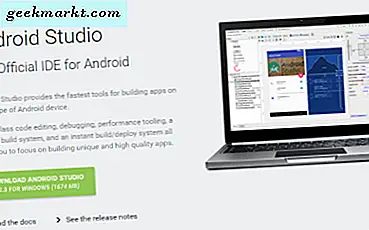
Als u Android-apps op uw Windows 10-computer wilt uitvoeren, kunt u dit doen. Er zijn verschillende toepassingen die een Android-omgeving simuleren die binnen Windows werkt. Een daarvan is de officiële Android SDK van Google. Ik gebruik het zelf wanneer ik apps bekijk die ik niet op mijn telefoon wil installeren en kan bevestigen dat het goed werkt.
Er zijn andere methoden die ik ook zal behandelen, zoals BlueStacks App Player en ARC Welder voor Chrome. Met dit alles kunt u Android APK-bestanden uitvoeren in Windows 10. BlueStacks App Player is meer een desktopemulator dan een ontwikkelaarplatform, maar is een geweldige manier om Android-apps te gebruiken. ARC Welder is een Chrome-extensie die vrijwel hetzelfde doet vanuit de browser. Elk heeft zijn eigen sterke en zwakke punten en zal sommige taken meer dan anderen aanpassen.
APK-bestanden
Android APK-bestanden zijn de pakketten die de apps bevatten. De syntaxis is meestal zoiets als 'bestandsnaam.apk' en lijkt veel op een .exe-bestand in Windows. Een op zichzelf staand pakket dat alle bestanden en een installatieprogramma bevat. Hoewel vergelijkbaar, ze spreken heel verschillende talen, vandaar de behoefte aan de Android SDK.
U krijgt het APK-bestand meestal niet te zien wanneer u een app downloadt en installeert, omdat de Google App Store alles voor u regelt. Als je graaft in je bestandsstructuur, kun je ze zien, maar anders houdt de GUI de gebruiker en het systeem behoorlijk gescheiden.
Deze scheiding is prima totdat je APK-bestanden nodig hebt om mee te spelen, te ontwikkelen, te reverse-engineeren of wat dan ook. Je kunt ze downloaden vanaf je apparaat en ze daar gebruiken. Dit is waarschijnlijk de gemakkelijkste en veiligste manier om de bestanden te krijgen. Er zijn websites waarmee u de APK-bestanden van legitieme apps kunt downloaden, maar deze zijn juridisch dubieus en ik zou persoonlijk niet willen dat zij geen kleine hoeveelheid malware zouden injecteren in ruil voor een gratis download.

Android-SDK instellen om APK-bestanden uit te voeren in Windows 10
Om met APK-bestanden te werken, hebt u een actuele versie van Java op uw computer nodig, evenals de Android SDK. Download Java vanaf hier en de Android SDK vanaf hier. Blader omlaag naar de onderkant van de Android Studio-pagina en selecteer Opdrachtregelhulpprogramma's. Tenzij u van plan bent een Android-app te maken, hebt u niet het volledige Studio-pakket nodig.
- Download het pakket naar uw computer en extraheer het naar uw C: -station.
- Navigeer naar Configuratiescherm, Systeem en Geavanceerde systeeminstellingen.
- Selecteer Omgevingsvariabelen en markeer Pad.
- Klik op Bewerken en plak het volgende in de variabelewaarde: 'C: \ Android \ sdk \ tools; C: \ Android \ sdk \ platform-tools'.
Nu kunt u een virtueel Android-apparaat openen door op het uitvoerbare bestand te dubbelklikken. De app duurt een tijdje om te laden en kan soms wat traag zijn, maar het is het wachten waard. Je kunt geen games spelen, maar je kunt de meeste andere apps eenvoudig gebruiken.

BlueStacks instellen om APK-bestanden uit te voeren in Windows 10
BlueStacks App Player is een Android-emulator die heel goed werkt. Het maakt geen gebruik van een pure Android-versie zoals Android SDK maar een gewijzigde variant. Als u op zoek bent naar QA-code of geniet van het testen van een app, repliceert dit misschien niet precies de releaseomgeving. Voor al het andere werkt BlueStacks App Player prima.
- Download en installeer de BlueStacks-app-speler.
- Log in met uw Google-account en stel een profiel in.
- Laad apps, speel games en wat dan ook via de Play Store.
Als BlueStacks eenmaal is gestart, ziet het eruit als een Android-tablet. Het heeft de gebruikelijke Android-frontend, menu's en meer. Je bestuurt het gewoon met een muis of raakt aan als je een touchscreen hebt. De rest ziet eruit en voelt net als Android. Het houdt er wel van om je op de hoogte te stellen van alle mogelijke dingen die je misschien irritant vindt. Anders dan dat, het is een zeer goede emulator die een Android-apparaat zeer geloofwaardig imiteert.
ARC-lasmachine instellen om APK-bestanden uit te voeren in Windows 10
ARC Welder is een Chrome-extensie waarmee u APK-bestanden in de browser kunt uitvoeren. Het is veruit de gemakkelijkste manier om APK-bestanden uit te voeren. Het voordeel is dat u het kunt uitvoeren op elk apparaat waarop Chrome kan worden uitgevoerd. Het nadeel is dat het nog steeds een beetje buggy is en niet zo vlekkeloos werkt als de vorige twee methoden.
- Download en installeer de ARC Welder-extensie.
- Download uw APK's en richt ARC Welder op hen.
- Selecteer hoe u ze wilt, portret of landschap en of u klembordtoegang wilt toestaan.
ARC Welder is best goed in het simuleren van Android, maar heeft geen toegang tot de Google Play Store zoals Bluestacks dat doet. Dat betekent dat u de APK-bestanden moet aanschaffen, naar uw computer moet downloaden en ze handmatig vanuit ARC Welder moet toevoegen. Geen showstopper, maar het verkrijgen van legitieme bestanden kan lastig zijn.
Het andere nadeel van ARC Welder? U kunt slechts één app tegelijk uitvoeren. Dit heeft mogelijk geen invloed op je als je alleen maar een app test of gebruikt, maar als je het ook als Android-emulator wilt, zou je het misschien beperkend vinden. Als u een app hebt geopend, moet u teruggaan naar het installatiescherm en een andere daar selecteren.
Android APK-bestanden uitvoeren in Windows 10
Er zijn dus drie methoden die ik ken voor het uitvoeren van Android APK-bestanden in Windows 10. Elk doet het iets anders en elk is geschikt voor verschillende dingen. Ik zou Android SDK of Studio aanbevelen voor iedereen die een app wil programmeren, bouwen of reverse-engineeren. Ik zou ARC Welder willen aanbevelen voor degenen die niet veel met hun apps willen doen, behalve ze op de desktop te gebruiken en BlueStacks voor degenen die tussen deze twee groepen zitten.
Gebruik je een Android-emulator die ik hier niet heb genoemd? Kent u iets dat beter is dan deze drie? Vertel ons hieronder als je dat doet.